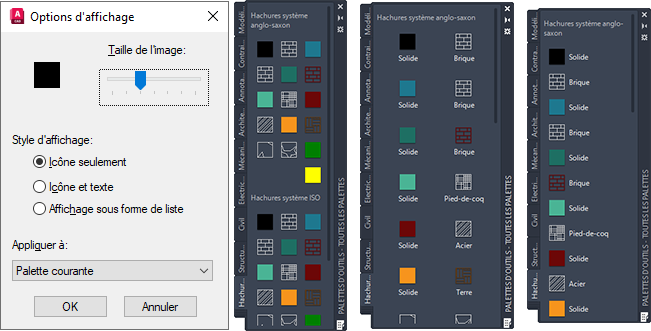Les options et les paramètres des palettes d'outils sont accessibles à partir des menus contextuels qui s'affichent lorsque vous cliquez à l'aide du bouton droit de la souris dans les différentes zones de la fenêtre Palettes d'outils.
Vous pouvez ancrer la fenêtre Palettes d'outils sur le bord droit ou gauche de la fenêtre de l'application. Appuyez sur la touche Ctrl pour éviter l'ancrage lorsque vous déplacez la fenêtre Palettes d'outils vers un emplacement d'ancrage.
Le menu contextuel de la fenêtre Palettes d'outils inclut les options suivantes :
- Autoriser l'ancrage. Permet d'activer ou de désactiver l'ancrage des fenêtres de palette. Si cette option est activée, une fenêtre de palette peut être ancrée lorsque vous la faites glisser au niveau d'une zone d'ancrage sur le côté de la fenêtre de l'application. Une fenêtre ancrée adhère au côté de la fenêtre de l'application et provoque le redimensionnement de la zone de dessin. Si vous sélectionnez cette option, vous pouvez alors choisir entre Ancrage à droite et Ancrage à gauche.
- Ancrage à gauche ou Ancrage à droite. Attache la fenêtre de palette à un onglet d'ancrage à gauche ou à droite de la fenêtre de l'application. La fenêtre de palette s'ouvre et se ferme lorsque vous déplacez le curseur dessus. Lorsqu'une fenêtre de palette ancrée est ouverte, son contenu chevauche la zone de dessin. Une fenêtre de palette ancrée ne peut pas être définie pour rester ouverte.
- Masquer automatiquement. Contrôle l'affichage de la fenêtre de palette lorsque celle-ci flotte. Si cette option est sélectionnée, seule la barre de titre de la fenêtre de palette s'affiche lorsque le curseur est déplacé en dehors de cette fenêtre. Si elle est désactivée, la fenêtre de palette reste ouverte en permanence. Vous pouvez afficher la barre de titre de la fenêtre de palette sous forme d'icône ou de texte à partir du menu contextuel de la barre de titre.
- Transparence. Définit la transparence de la fenêtre de palette de sorte qu'elle ne masque pas les objets se trouvant au-dessous.
- Vues. Change le style d'affichage et la taille des icônes dans une palette d'outils.